У овом тексту ће се расправљати о вишеструким решењима за решавање поменутог проблема са ВиФи мрежом.
Како да поправите грешку „ВиФи се аутоматски зауставио – Интел АЦ 9560 код 10“ у Виндовс-у?
Да бисте исправили наведену грешку у оперативном систему Виндовс, покушајте са следећим исправкама:
- Деинсталирајте и поново инсталирајте драјвер
- Поново омогућите ВиФи адаптер
- Покрените услугу ВЛАН АутоЦонфиг
- Поново инсталирајте Блуетоотх драјвер
Метод 1: Деинсталирајте и поново инсталирајте управљачке програме
Ваш систем можда има оштећене или некомпатибилне драјвере који могу аутоматски зауставити ВиФи. У таквој ситуацији, деинсталирајте и поново инсталирајте драјвере пратећи упутства наведена у наставку.
Корак 1: Покрените Управљач уређајима
Кроз Стартуп мени, покрените „ Менаџер уређаја ”:

Корак 2: Проширите мрежни адаптери
Погледајте све „ Мрежни адаптери ” кликом на њихову категорију:
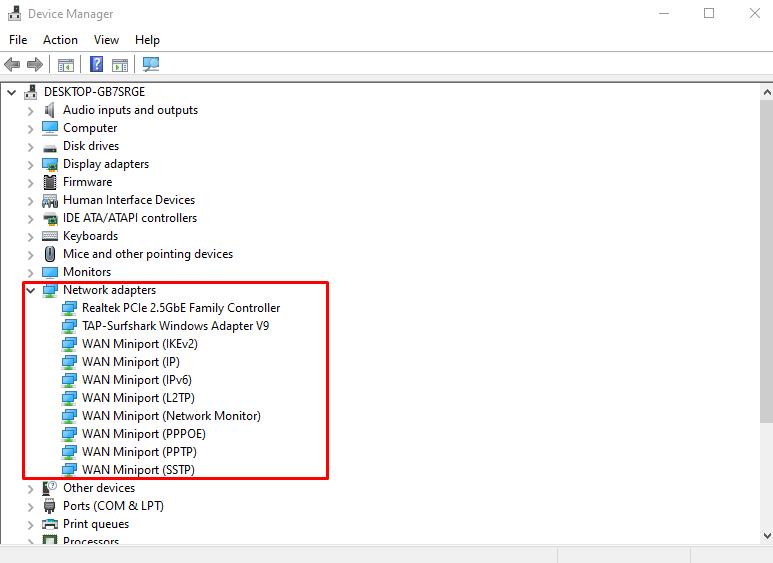
Корак 3: Деинсталирајте уређај
Кликните десним тастером миша на свој уређај и притисните „ Деинсталирајте уређај ”:
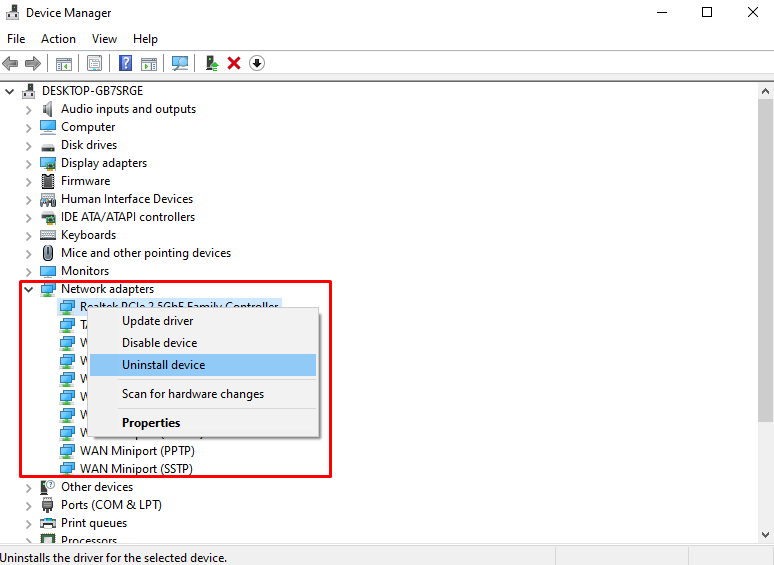
Корак 4: Избришите софтвер
Означите означено поље за потврду и притисните „ Деинсталирај ” дугме:
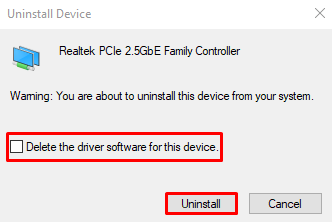
Корак 5: Скенирајте промене хардвера
Кликните на ' Скенирајте промене у хардверу ” дугме које је истакнуто на слици испод:
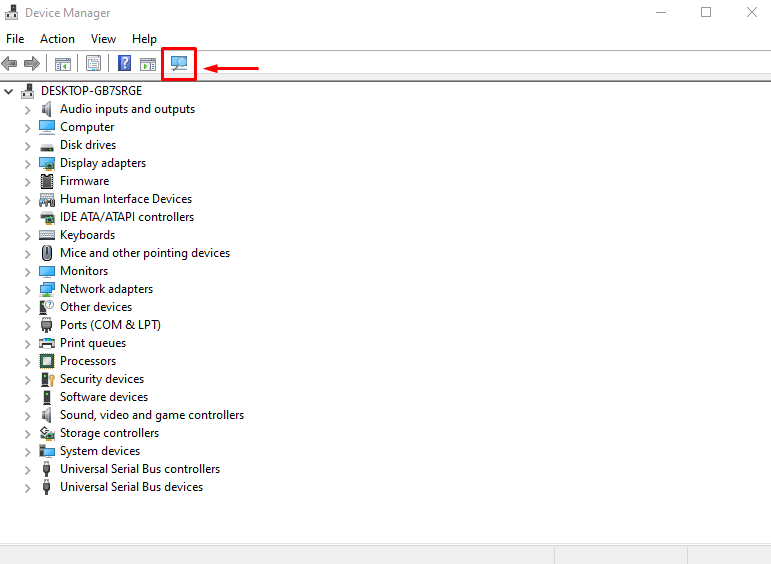
Метод 2: Поново омогућите ВиФи адаптер
Поново омогућите ВиФи адаптер пратећи наведене кораке.
Корак 1: Онемогућите уређај
Отвори ' Менаџер уређаја “, проширите мрежне адаптере, кликните десним тастером миша на уређај и притисните „ Онемогућите уређај ”:
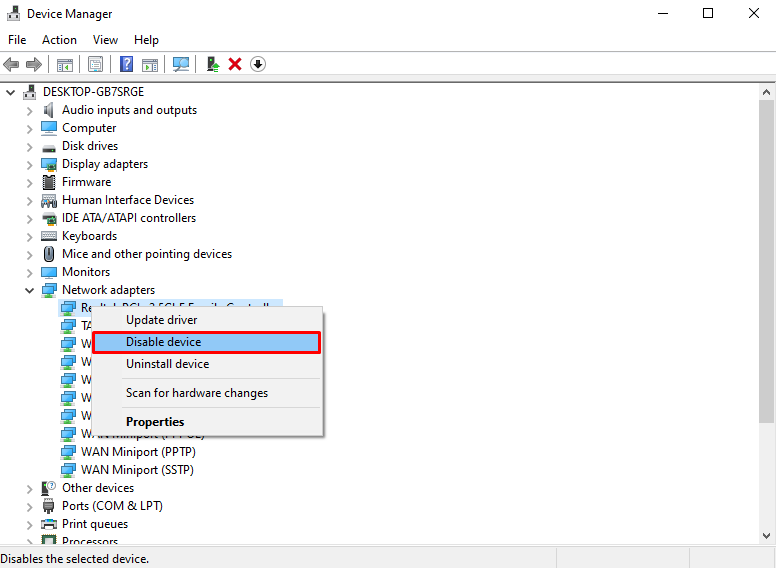
Корак 2: Омогућите уређај
Кликните десним тастером миша на уређај који сте управо онемогућили и кликните на „ Омогући уређај ”:
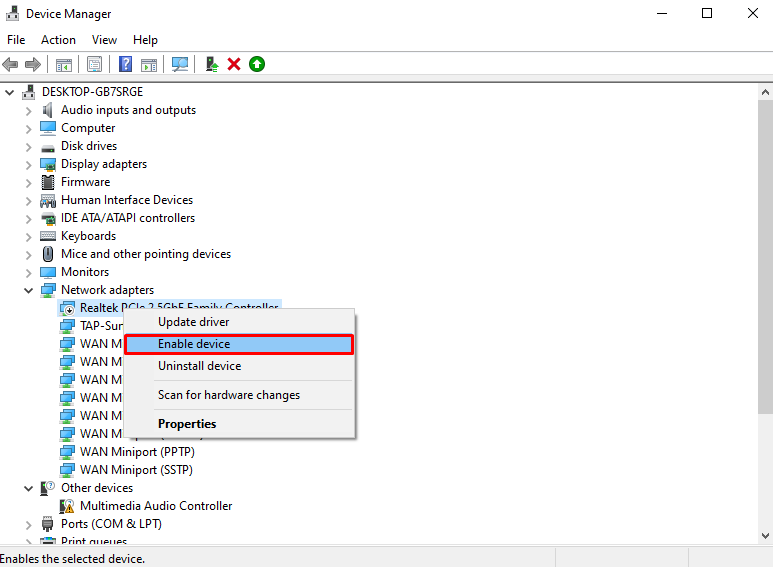
Метод 3: Покрените ВЛАН АутоЦонфиг Сервице
„ ВЛАН АутоЦонфиг ” услуга бира на коју бежичну мрежу ће се аутоматски повезати. Покретање ове услуге такође може помоћи у решавању проблема са ВиФи мрежом.
Корак 1: Отворите услуге
Отвори “ Услуге ” користећи Стартуп мени и притисните ентер:
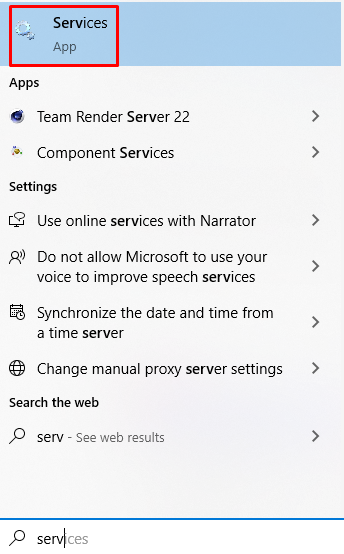
Корак 2: Пронађите ВЛАН АутоЦонфиг
Померите се и потражите „ ВЛАН АутоЦонфиг ” услуга:
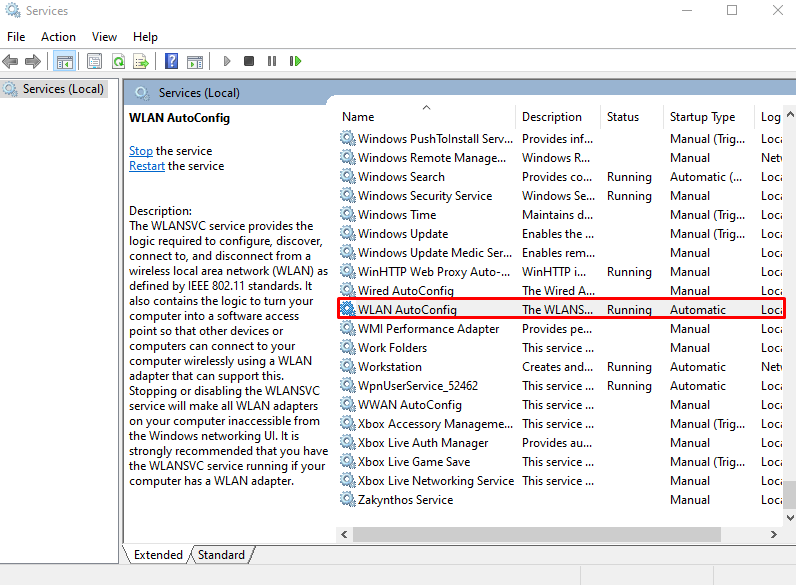
Корак 3: Отворите његова својства
Кликните десним тастером миша на услугу и кликните на означену опцију:
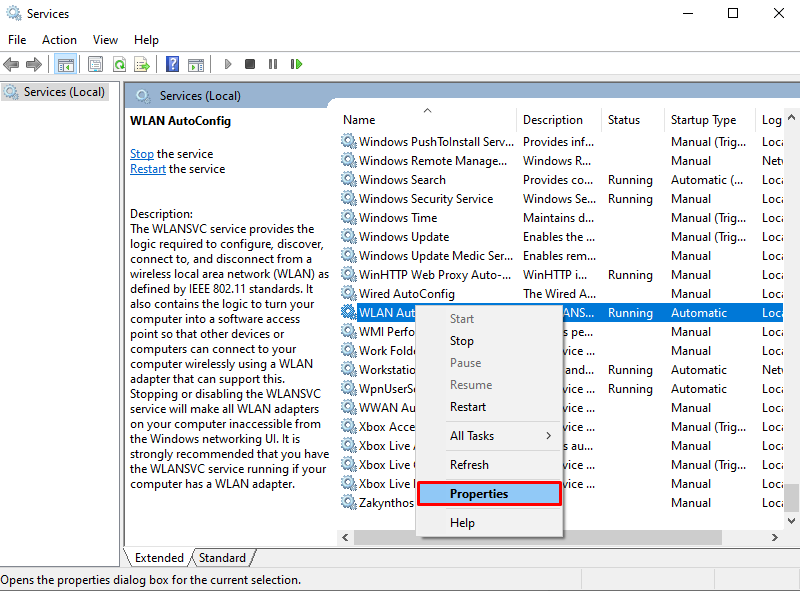
Корак 4: Конфигуришите тип покретања
Изаберите „ Аутоматски ” тип покретања:
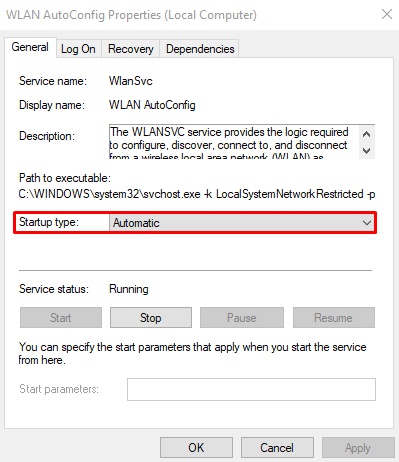
Корак 5: Покрените сервис
Ако је услуга заустављена, кликните на „ Почетак ” дугме које је истакнуто на слици испод:

Метод 4: Поново инсталирајте Блуетоотх драјвер
Овај проблем могу узроковати оштећени или некомпатибилни Блуетоотх драјвери. Стога, поново инсталирајте Блуетоотх драјвер пратећи доленаведена упутства.
Корак 1: Погледајте Блуетоотх уређаји
Отворите Менаџер уређаја, проширите „ Блуетоотх ” да бисте видели све Блуетоотх уређаје конфигурисане на вашем систему кликом на њега:
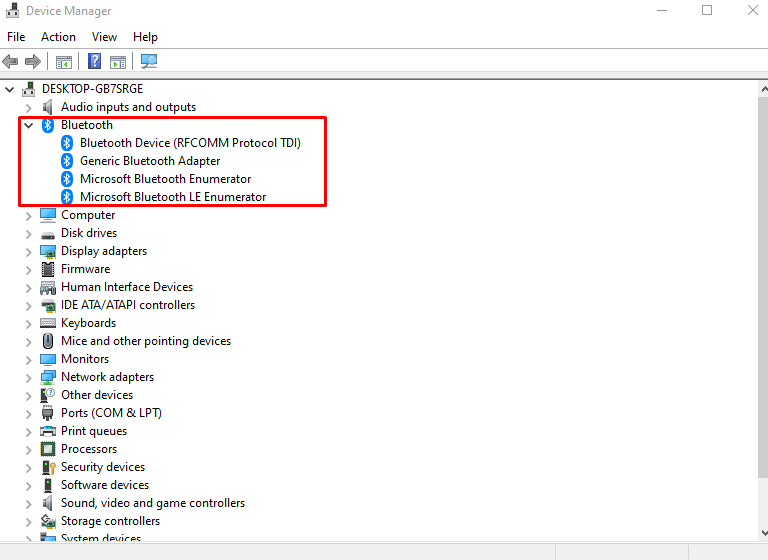
Корак 2: Деинсталирајте уређај
Кликните десним тастером миша на Блуетоотх уређај и притисните „ Деинсталирајте уређај ' опција:
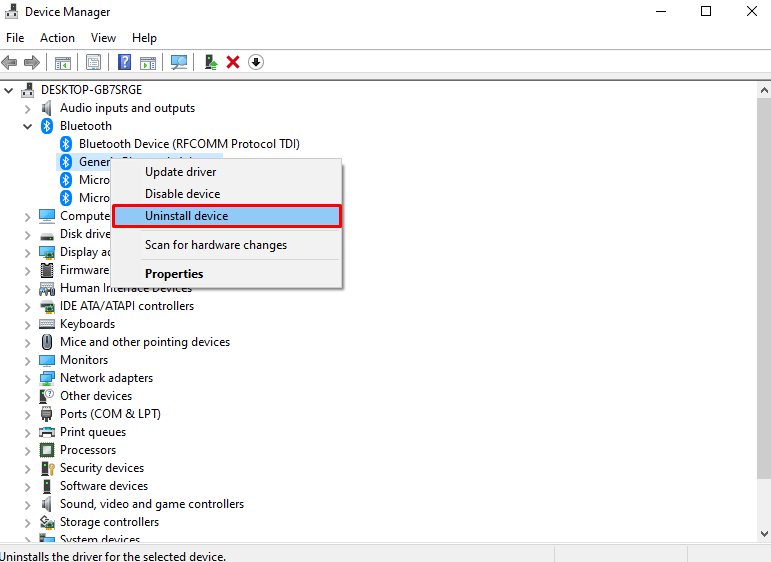
Корак 3: Скенирајте промене хардвера
Након што је процес деинсталације завршен, кликните на дугме истакнуто на слици испод да бисте скенирали промене у хардверу:
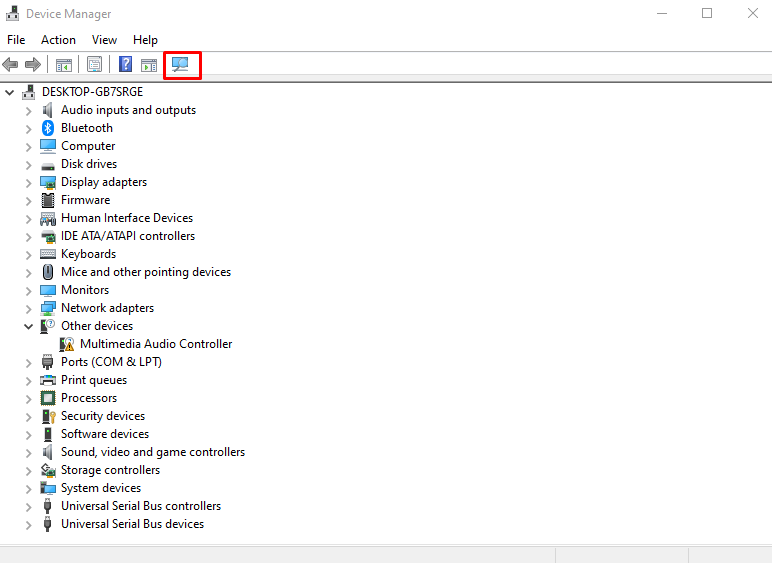
На крају, поново покрените систем и ВиФи ће почети да ради.
Закључак
„ ВиФи се аутоматски зауставља - Интел АЦ 9560 код 10 ” грешка у Виндовс-у се може поправити на више метода. Ове методе укључују деинсталирање и поновно инсталирање драјвера, поновно омогућавање ВиФи адаптера, покретање ВЛАН АутоЦонфиг услуге или поновно инсталирање Блуетоотх драјвера. Овај чланак је пружио различита решења за решавање поменутог проблема са ВиФи мрежом у оперативном систему Виндовс.